*Nya kunder och omförhandlade avtal från september 2019 tillhör go.teleproffs.se
För aktuella systemkrav, se: https://www.teleproffs.se/support/kunskapsdatabas/systemkrav-pcmac-softphone/
Klicka på installationslänken i ditt välkomstmail och välj sedan installation för PC eller Mac, följ sedan instruktioner här nedan.
Är du en befintlig användare och behöver installera om din Softphone så kan du själv skicka ett installationsmail via minasidor.teleproffs.se . Klicka på [Skicka] under menyn [Mina enheter] > [Installera softphone]
Kan du inte ditt lösenord till Mina sidor, klicka här för information om hur de väljer nytt lösenord
Beroende på vilken webbläsare du använder, så ser nästa steg lite annorlunda ut.
Kolla i dina Nerladdade Filer och kör igång installationsfilen du precis laddat ner (softphone.exe).
Stega igenom installationsförfarandet, och godkänn alla eventuella frågor som kommer upp.
När installationen är klar så loggar man in med användarnamn och lösenord:
Serveradress: go.teleproffs.se alt. bc.teleproffs.se *
Ditt användarnamn: Ditt fastnätsnumret i internationellt format (ex. +4636305525)
Ditt lösenord: Får du av din administratör, alternativt skapa nytt Lösenord
Du behöver nu konfigurera dina ljudenheter, så att ljudet hamnar i ditt headset.
Om du inte redan har gjort det, plugga in ditt USB-headset och låt det installeras upp ordentligt.
’Verktyg -> Inställningar -> Ljud’:
Här kan du välja olika flikar, ’Högtalare’ och ’Headset’. Vi brukar rekommendera att man konfigurerar båda flikar likadant.
Ljudingång: Välj ditt headset (Ex. BT600, plantronics etc).
Ljudutgång: Välj ditt headset. (Ex. BT600, plantronics etc).
Ringsignal: Välj Systemstandardenhet. (Då får du ringsignalen i dina datorhögtalare förutsatt att dessa är systemstandard på datorn).
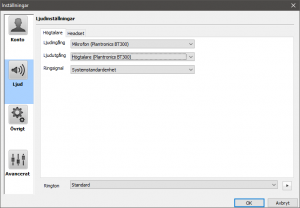
Tryck sedan OK.
Du är nu klar med din installation av Softphone, och är redo att ringa och ta emot samtal.
För mer information, vänligen se manualen för GO Softphone som du hittar här:
https://www.teleproffs.se/support/manualer/